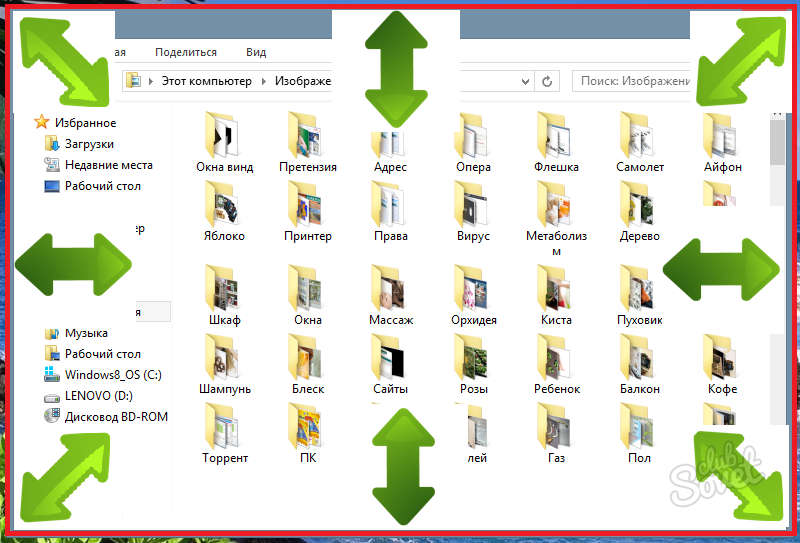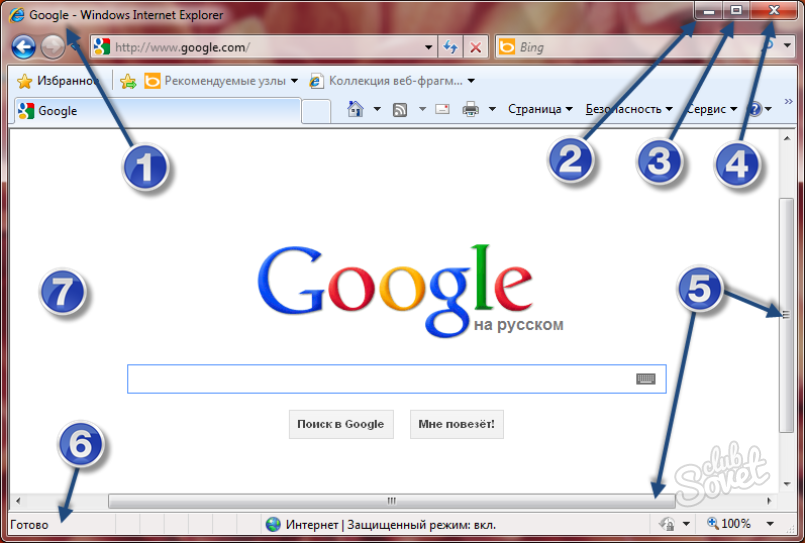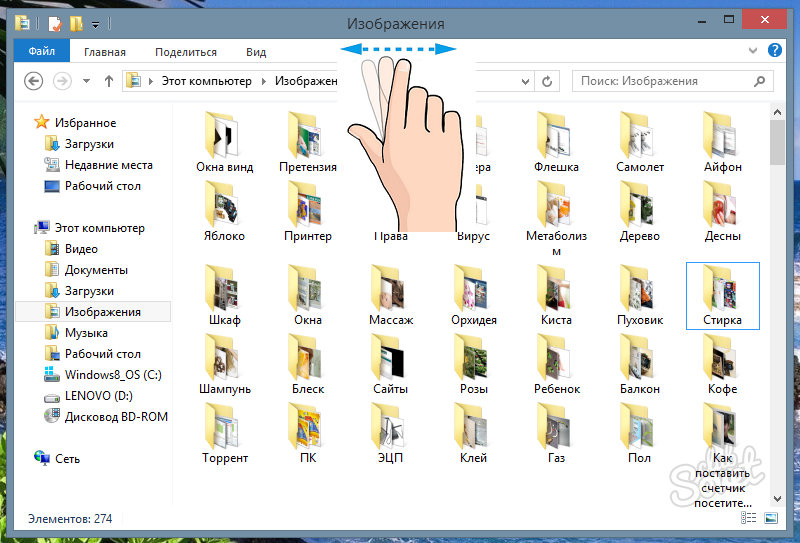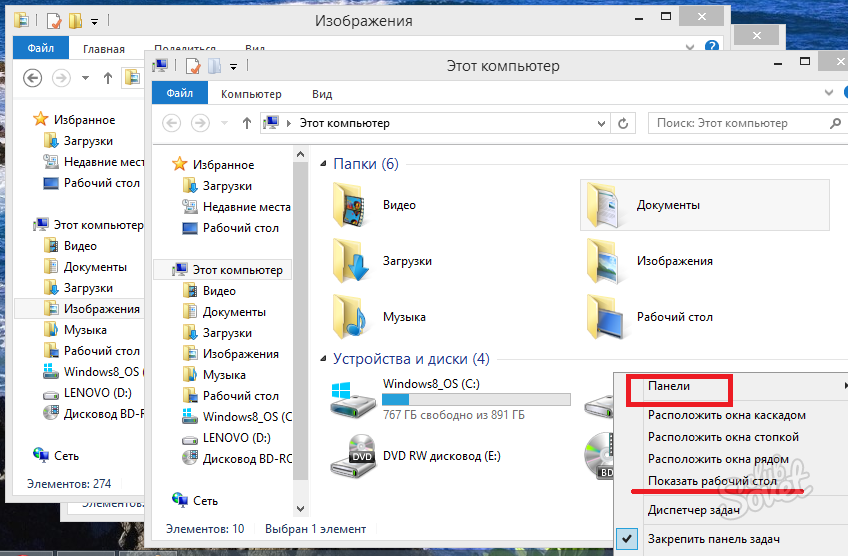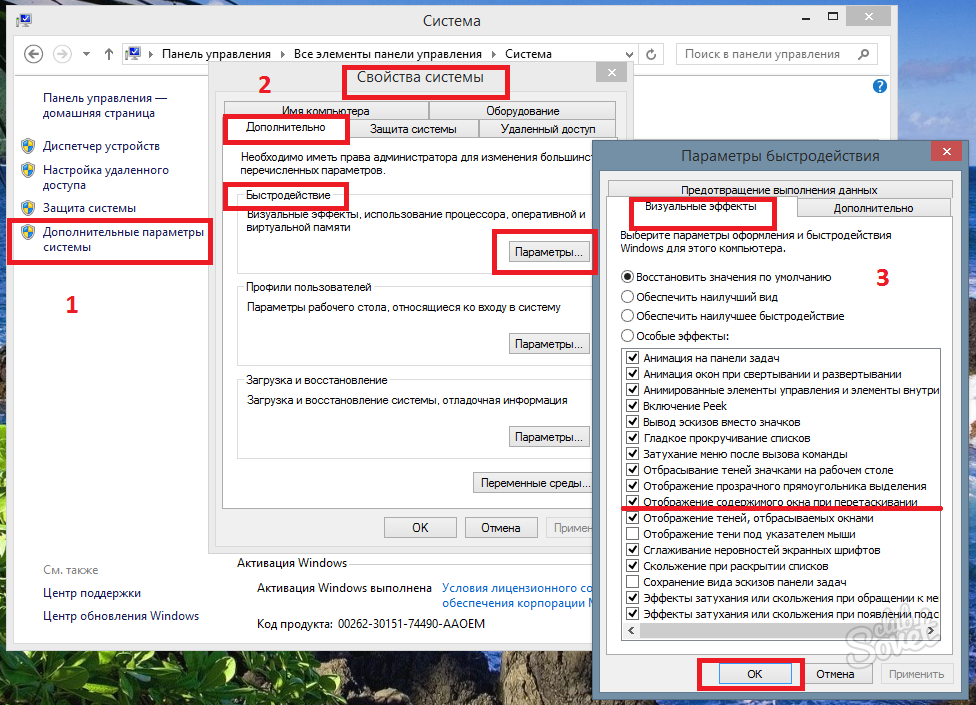วิธีการปรับ Windows
ทำงานทั้งหมดใน Windows ("Windows") ลงมาเพื่อจัดการกับ Windows ไม่มีอะไรง่ายต่อการตั้งค่า Windows แต่ผู้ใช้มือใหม่ที่ควบคุมคอมพิวเตอร์บางครั้งต้องมีความช่วยเหลือในความยากลำบากของพวกเขา การตั้งค่า Windows ใน Windows XP, Windows 7, 8 นั้นไม่แตกต่างกัน
1
หน้าต่าง Windows เป็นส่วนหนึ่งของหน้าจอสี่เหลี่ยมที่ถูก จำกัด ด้วยเฟรม คุณสามารถเปิดหน้าต่างหลายหน้าต่างเพื่อทำงานในเวลาเดียวกัน เลื่อนเคอร์เซอร์ไปที่กรอบหน้าต่างมันไม่สำคัญ: ที่ด้านบนด้านล่างด้านซ้ายขวา เมื่อเคอร์เซอร์ถูกเปลี่ยนเป็นลูกศรแบบสองทิศทางกดโดยไม่ปล่อยปุ่มซ้ายของเมาส์ดึงลูกศรลงในหน้าต่างในหน้าต่าง - มันจะลดลงออก หากคุณ "ดึง" สำหรับทุกมุมของหน้าต่างจากนั้นขนาดของมันจะเปลี่ยนตามสัดส่วน I.e ในสองทิศทาง คุณสามารถเปลี่ยนขนาดของหน้าต่างที่ไม่ได้เปิดไปยังพื้นที่หน้าจอทั้งหมด
2
เมื่อเปิดหน้าต่างถัดไปใน Windows 7, 8 จะถูกบันทึกตามขนาดของขนาดที่ทำในหน้าต่างก่อนหน้า ดังนั้น Windows ทั้งหมดที่ตามมาเปิดด้วยความช่วยเหลือของตัวนำจะมีขนาดเท่ากัน ใน Windows XP แต่ละหน้าต่างมีการตั้งค่าของตัวเอง ที่นี่ควรจะกล่าวว่าคุณไม่สามารถเปลี่ยนขนาดของ windows ทั้งหมดได้ แต่เฉพาะที่แฉทั้งหมดบนหน้าจอ คุณสามารถทำให้เป็นปุ่มที่มีหมายเลข "3" ในภาพ วิธีที่สอง: บนส่วนหัวของหน้าต่างเพื่อให้ดับเบิลคลิกที่ปุ่มซ้ายของเมาส์ ทำซ้ำจะคืนค่าขนาดเริ่มต้น
3
มิติของหน้าต่างมีการกำหนดค่า ตอนนี้ย้ายหน้าต่างบนหน้าจอ คุณทำงานกับหน้าต่างที่ใช้งานอยู่ในขณะนี้ เปิดหน้าต่างหลายบานพร้อมกัน - จากนั้นคลิกที่ส่วนใดส่วนหนึ่งของมันมันจะเปิดใช้งาน ดึงส่วนหัวของหน้าต่างในขณะที่กดปุ่มซ้ายของเมาส์ค้างไว้หน้าต่างจะย้าย ดึงหน้าจอขึ้นหน้าจอ - มันจะม้วนขึ้นบนหน้าจอทั้งหมดไปทางขวาหรือหน้าจอซ้ายของหน้าจอ - หน้าต่างจะคลี่คลายครึ่งหน้าจอ
4
อีกความลับเล็ก ๆ น้อย ๆ : หากคุณต้องการม้วนหน้าต่างทั้งหมดอย่างรวดเร็วยกเว้นการใช้งานแล้วขอส่วนหัวของเขาด้วยเคอร์เซอร์จับปุ่มเมาส์ซ้าย "Shake", I. ย้ายจากด้านหนึ่งไปอีกด้านอย่างรวดเร็ว ตอนนี้หน้าต่างทั้งหมดจะลดลงในทาสก์บาร์ที่ด้านล่างของหน้าจอและเปิดใช้งาน ซ้ำ "Shake" จะส่งคืนหน้าต่างทั้งหมดให้เข้าที่
5
บางครั้งหน้าต่างที่เปิดอยู่จำนวนมากจะถูกสะสมบนหน้าจอและปิดซึ่งกันและกัน สำหรับทำเลที่สะดวกเลือกหนึ่งในวิธี: น้ำตกสแต็คใกล้ ในทาสก์บาร์ที่ด้านล่างขวาคลิกขวาที่พล็อตฟรี เมนูบริบทจะเปิด เลือกตำแหน่งหน้าต่างที่สะดวกสบายที่สุดบนหน้าจอ การเลือก "แสดงโต๊ะทำงาน" คุณจะเปิดหน้าต่างทั้งหมดที่เปิดบนเดสก์ท็อปในแถบงาน
6
หากคุณย้ายหน้าต่างคุณแทนที่จะเป็นเนื้อหาของมันดูจุดสีดำ (เป็นลบ) จากนั้นทำตามการตั้งค่าเหล่านี้ ไปที่การตั้งค่าระบบ ("Win + Break") ทางด้านซ้ายของหน้าต่างเปิด "ตัวเลือกระบบขั้นสูง" จากนั้นแท็บเสริมคือส่วน "ความเร็ว" - ปุ่ม "พารามิเตอร์" คลิกที่แท็บเอฟเฟ็กต์ภาพให้ทำเครื่องหมายที่ช่อง "แสดงหน้าต่างเนื้อหาเมื่อลาก"
หากคุณต้องการทำงานต่อไปในการตั้งค่า Windows ให้คลิกขวาในพื้นที่หน้าต่างใด ๆ เลือก "คุณสมบัติ", "เรียงลำดับ", "กลุ่ม", "ดู" ที่นี่คุณสามารถตั้งค่าการตั้งค่าการแสดงหน้าต่างใน Explorer ที่จะหรือกลับไปที่การตั้งค่าเริ่มต้น มีคำถามหรือไม่? ดูวิดีโอหรือไปที่นี่ " ตัวอักษรคอมพิวเตอร์สำหรับผู้เริ่มต้น “.
VIDEO